Mục lục
Câu trả lời nhanh của bạn:
Để biết tài khoản Twitter được tạo khi nào, bạn cần mở Twitter.com trên PC rồi đăng nhập vào tài khoản của bạn.
Sau đó nhấp vào tùy chọn Hồ sơ từ thanh bên trái. Bạn sẽ có thể tìm thấy ngày tạo tài khoản ngay bên dưới tên người dùng của người dùng.
Bạn cũng có thể kiểm tra ngày này từ ứng dụng Twitter dành cho thiết bị di động. Bạn cần mở ứng dụng di động của Twitter.
Sau đó, đăng nhập vào tài khoản Twitter của bạn. Tiếp theo, bạn cần nhấp vào biểu tượng ảnh hồ sơ rồi nhấp vào Hồ sơ từ danh sách tùy chọn.
Trên trang hồ sơ, bạn sẽ có thể xem ngày của tài khoản tạo bên cạnh ngày sinh.
Bạn có thể sử dụng công cụ Trình kiểm tra ngày tạo Twitter để kiểm tra cả ngày tạo tài khoản.
Để biết tài khoản Twitter đã ở đâu đã tạo, bạn cần kiểm tra vị trí dưới các tweet trên trang hồ sơ của tài khoản.
Nếu vị trí không được hiển thị dưới các tweet, điều đó có nghĩa là bạn chưa cho phép thông tin vị trí trên các tweet.
Cách tìm hiểu khi tài khoản Twitter được tạo:
Hãy thử các bước sau:
🔯 Trên PC:
Làm theo các bước bên dưới :
Bước 1: Mở Twitter.com trên PC & Đăng nhập
Từ hồ sơ Twitter của bạn, bạn sẽ có thể kiểm tra ngày tạo hồ sơ. Bạn cũng có thể mở hồ sơ Twitter của mình từ web bằng cách truy cập twitter.com.
Bạn sẽđược đưa đến trang đăng nhập của Twitter. Bạn cần nhập chính xác thông tin đăng nhập để đăng nhập vào tài khoản của mình. Sau đó nhấp vào nút Đăng nhập . Tài khoản của bạn sẽ được đăng nhập.
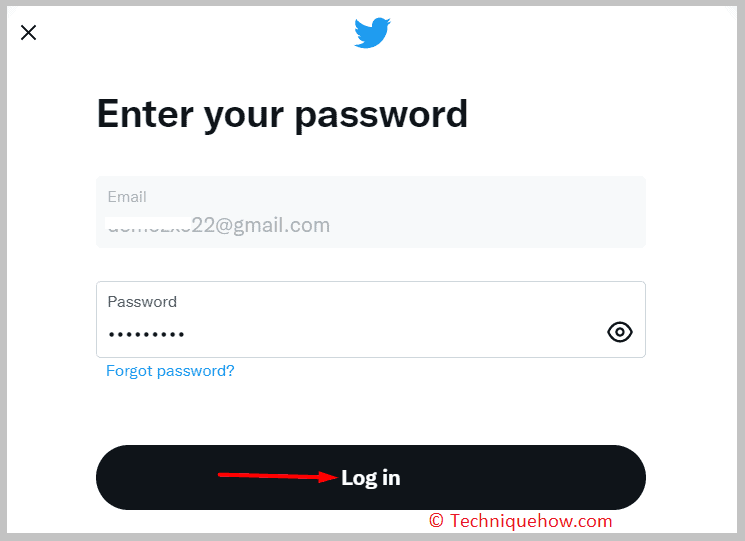
Bước 2: Nhấp vào Tùy chọn 'Hồ sơ'
Sau khi đăng nhập vào hồ sơ Twitter, bạn cần nhìn vào thanh bên trái của Hồ sơ của bạn. Trên thanh bên trái, bạn sẽ có thể xem danh sách các tùy chọn.
Từ danh sách, bạn cần nhấp vào Hồ sơ . Sau đó, bạn sẽ được đưa đến trang hồ sơ tài khoản Twitter của mình. Trên trang hồ sơ, bạn sẽ có thể xem nội dung thông thường của hồ sơ của mình, chẳng hạn như Tweet, Tweet trả lời , v.v.
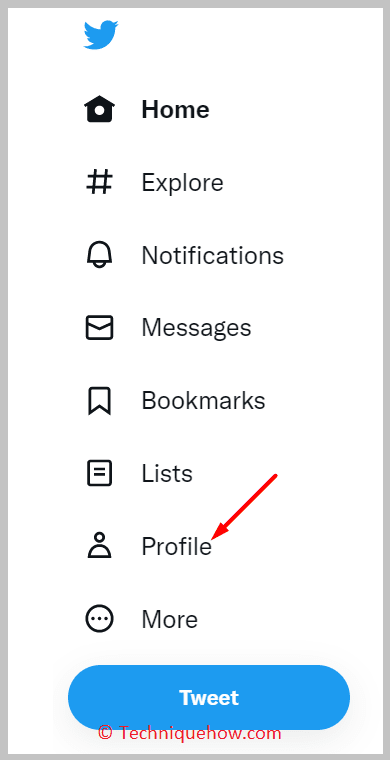
Bước 3: Tìm ngày of Creation
Sau khi truy cập trang hồ sơ trên hồ sơ Twitter của bạn, bạn sẽ có thể xem ngày tạo tài khoản dưới tên người dùng của mình.
Nó sẽ không hiển thị cho bạn ngày chính xác của sự sáng tạo mà chỉ là tháng và năm. Bạn cũng có thể kiểm tra ngày tweet đầu tiên của mình để biết chính xác ngày bạn mở tài khoản.
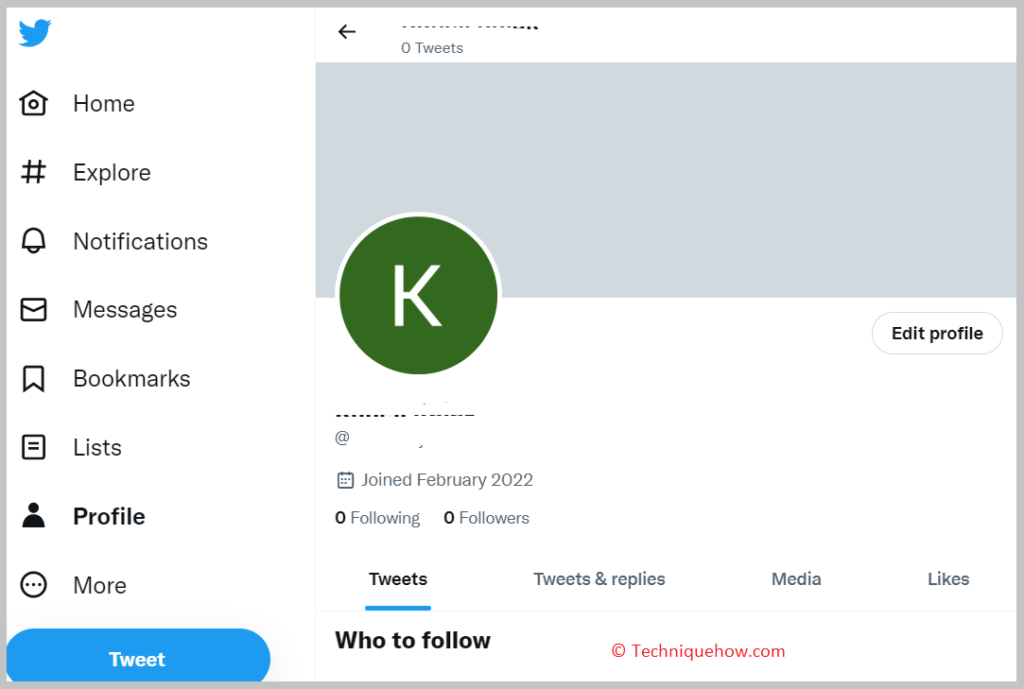
🔯 Trên thiết bị di động:
Làm theo các bước:
Bước 1: Mở ứng dụng Twitter & Đăng nhập
Bạn cũng có thể kiểm tra ngày tạo tài khoản từ ứng dụng Twitter dành cho thiết bị di động. Bạn cần mở ứng dụng Twitter.
Nếu chưa đăng nhập, bạn cần nhập chính xác thông tin đăng nhập trên trang đăng nhập rồi nhấp vào nút Đăng nhập để đăng nhập Hồ sơ của bạn.
Bạn cũng cầnđể đảm bảo rằng ứng dụng Twitter của bạn được cập nhật lên phiên bản mới nhất.
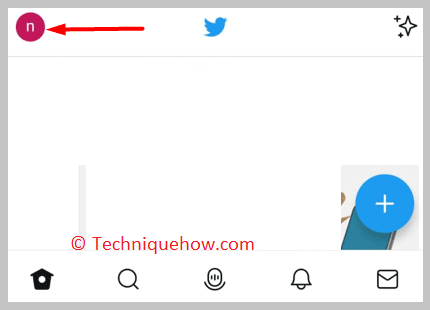
Bước 2: Nhấp vào biểu tượng Hồ sơ
Sau khi đăng nhập vào hồ sơ Twitter của mình, bạn sẽ được có thể nhìn thấy biểu tượng ảnh hồ sơ của bạn ở góc trên cùng bên phải của màn hình.
Nhấp vào biểu tượng ảnh hồ sơ và sau đó bạn sẽ có thể xem danh sách các tùy chọn trên trang.
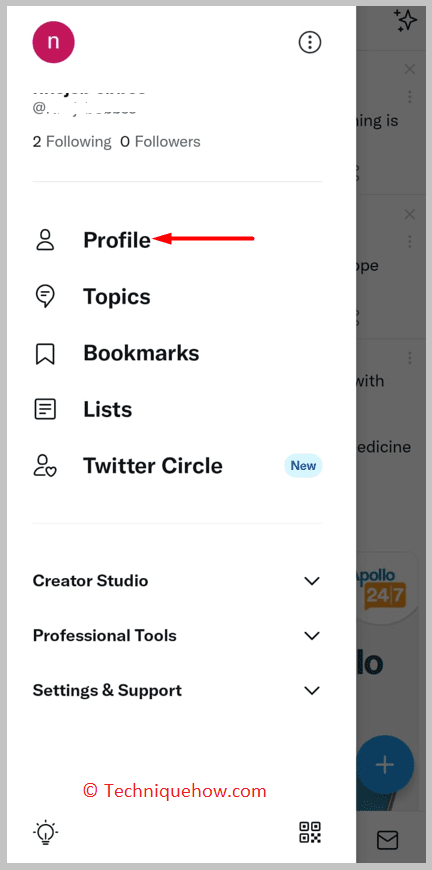
Từ danh sách các tùy chọn, bạn cần nhấp vào tùy chọn đầu tiên là Hồ sơ. Nó sẽ đưa bạn trực tiếp đến trang hồ sơ trên tài khoản Twitter của bạn.
Bước 3: Tìm Ngày trên hồ sơ
Sau khi bạn truy cập trang hồ sơ trên Twitter của mình tài khoản, bạn sẽ có thể kiểm tra ngày tạo hồ sơ của mình.
Ngày tạo hồ sơ được hiển thị bên cạnh ngày sinh của bạn trên trang hồ sơ. Nó sẽ chỉ hiển thị cho bạn tháng tham gia cùng với năm chứ không phải ngày tham gia chính xác.
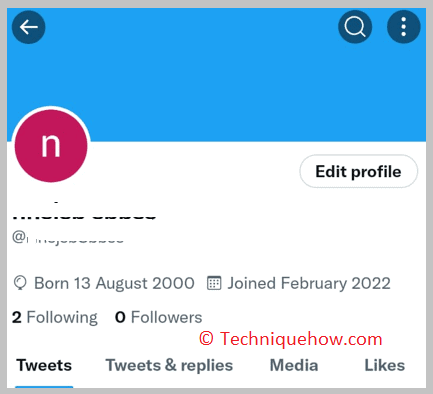
Trình kiểm tra ngày tạo Twitter:
Làm theo các bước:
Bước 1: Truy cập twitterjoindate.com
Công cụ Trình kiểm tra ngày tạo Twitter giúp người dùng kiểm tra ngày tham gia của bất kỳ người dùng nào, tức là bạn có thể biết ngày tạo tài khoản của bất kỳ Twitter nào tài khoản chỉ bằng cách nhập tên người dùng của nó.
Bạn cần tiếp tục bằng cách mở công cụ từ liên kết: twitterjoindate.com.
Xem thêm: Cách xóa ảnh đại diện trên Facebook mà không cần xóa – RemoverVì công cụ không yêu cầu đăng ký nên bạn sẽ có thể sử dụng nó miễn phí.
Bước 2: Nhập Tên người dùng củaNgười dùng Twitter
Sau khi mở công cụ, bạn sẽ có thể thấy thanh tìm kiếm trên trang web. Bạn cần nhập tên người dùng của người dùng có ngày tạo tài khoản mà bạn muốn biết vào hộp tìm kiếm.
Sau đó, bạn cần nhấp vào nút Tìm kiếm . Ngay lập tức nó sẽ đưa bạn đến trang kết quả của công cụ.
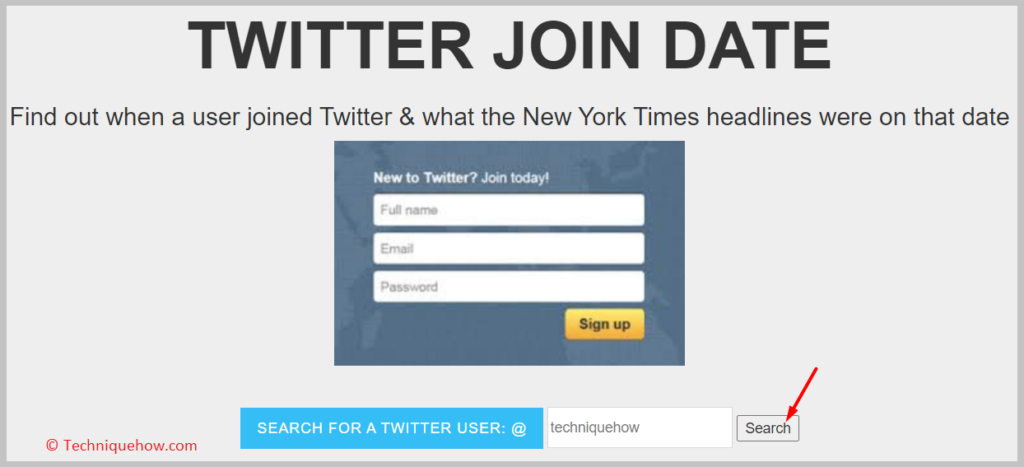
Bước 3: Nó sẽ hiển thị
Trên trang kết quả, bạn sẽ có thể thấy việc tạo tài khoản ngày của hồ sơ có tên người dùng mà bạn đã tìm kiếm. Nó sẽ hiển thị ngày, tháng và năm chính xác để hiển thị khi tài khoản được tạo.
Bạn sẽ có thể thấy sự phát triển của tài khoản kể từ khi tài khoản được tạo. Vì là một công cụ web nên nó có thể được sử dụng trên bất kỳ điện thoại thông minh nào hoặc bạn cũng có thể sử dụng nó trên máy tính xách tay hoặc máy tính để bàn.
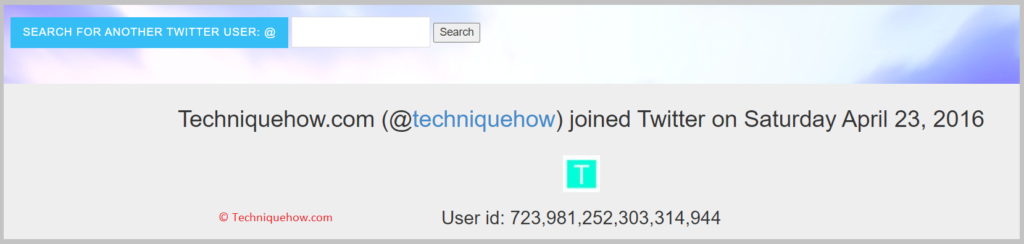
Cách biết tài khoản Twitter được tạo ở đâu:
Làm theo các bước dưới đây:
Bước 1: Mở Twitter.com & Đăng nhập vào
Bạn có thể kiểm tra vị trí của bất kỳ tài khoản Twitter nào từ web Twitter. Khi bạn bật thẻ vị trí trên Twitter, vị trí của bạn sẽ được hiển thị dưới các tweet của bạn, từ đó những người khác có thể biết được vị trí Twitter của bạn.
Để tìm hiểu xem tài khoản Twitter được tạo từ đâu, bạn cần đăng nhập vào tài khoản Twitter của bạn bằng cách truy cập trang web chính thức của twitter.com.
Sau đó, bạn cần nhập chi tiết đăng nhập trên trang để đăng nhập vào tài khoản Twitter của mình.
Bước 2: Nhấp vào Hồ sơ
Sauđăng nhập vào tài khoản của mình, bạn sẽ có thể tìm thấy một tập hợp các tùy chọn ở bên trái màn hình. Từ danh sách các tùy chọn, bạn cần nhấp vào tùy chọn Hồ sơ và sau đó bạn sẽ có thể truy cập trang hồ sơ của tài khoản Twitter của mình.
Trên trang hồ sơ, bạn sẽ có thể tìm thấy các tweet và nội dung khác. Bạn cần cuộn xuống trang để kiểm tra vị trí.
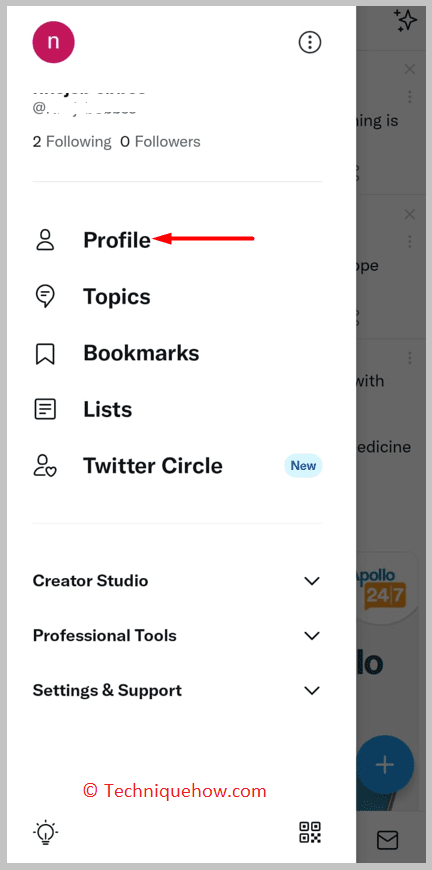
Bước 3: Tìm Vị trí trên Hồ sơ
Sau khi bạn truy cập trang hồ sơ trên hồ sơ Twitter của mình, bạn sẽ cần kiểm tra vị trí hồ sơ của bạn dưới nội dung của các tweet.
Nhưng bạn cần biết rằng nếu bạn không thể tìm thấy vị trí trên trang hồ sơ, điều đó có nghĩa là bạn chưa đính kèm thông tin vị trí cho các tweet của bạn trong khi đăng chúng, đó là lý do thông tin này không hiển thị với những người khác.
Xem thêm: Biết nếu ai đó chỉ gửi ảnh chụp nhanh cho bạn – Công cụDo đó, những người khác sẽ không thể biết bạn đã đăng tweet từ đâu.
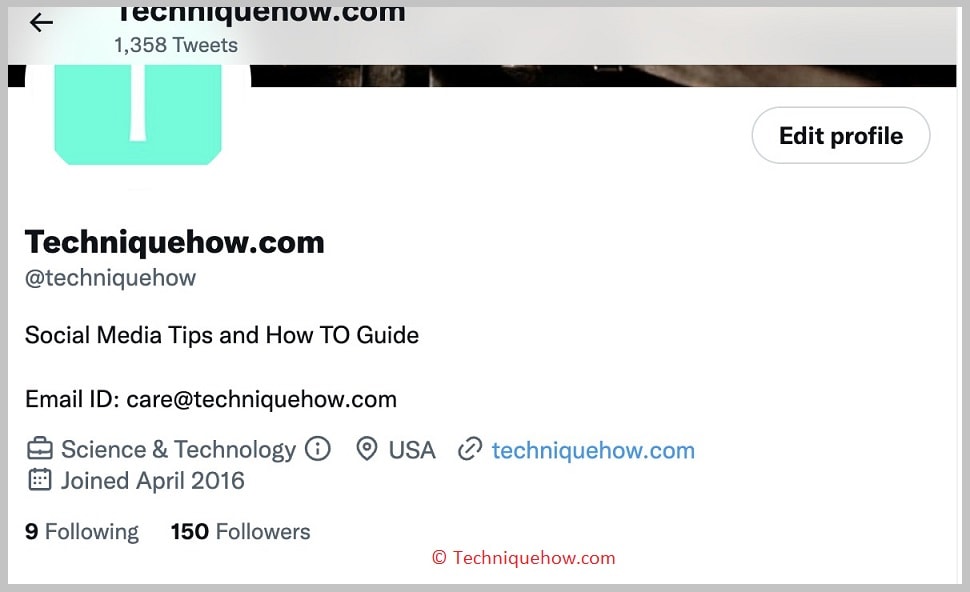
Câu hỏi thường gặp:
1. Làm cách nào để thay đổi ngày tham gia của tôi trên Twitter?
Bạn không thể thay đổi ngày tham gia hồ sơ của mình vì đó là ngày bạn tạo tài khoản. Nếu bạn muốn thay đổi nó, bạn cần tạo một tài khoản mới để một ngày mới được hiển thị là ngày tham gia của bạn. Bạn chỉ có thể thay đổi ngày sinh bằng cách chỉnh sửa thông tin hồ sơ của mình nhưng ngày tham gia vẫn giữ nguyên.
2. Làm cách nào để ẩn ngày xuất hiện trên Twitter?
Bạn không thể ẩn hoặc thay đổi ngàyxuất hiện trên các tweet vì nó hiển thị ngày mà tweet đã được đăng trên Twitter. Nó không thể thay đổi hoặc bạn không thể sử dụng ngày giả thay vì ngày xuất hiện tự động như được đặt bởi thuật toán Twitter. Ngày duy nhất bạn có thể ẩn là ngày sinh.
3. Có thể theo dõi Twitter không?
Có, tài khoản Twitter có thể được theo dõi bằng cách sử dụng các liên kết theo dõi theo dõi địa chỉ IP của thiết bị mà tài khoản đang được sử dụng. Khi bạn tìm kiếm bất kỳ thứ gì trên Twitter, Twitter sẽ theo dõi lịch sử tìm kiếm của bạn để hiển thị cho bạn các đề xuất và đề xuất theo sở thích của bạn. Nó sử dụng dữ liệu để hiển thị cho bạn các quảng cáo tương tự trên nguồn cấp dữ liệu của bạn mà bạn quan tâm.
4. Làm cách nào để bạn tìm thấy chủ sở hữu của một người điều khiển Twitter?
Khi muốn tìm ra chủ sở hữu của tài khoản Twitter, bạn cần nhắn tin cho người dùng trên Twitter qua DM và tìm ra danh tính thực của người dùng. Bạn cũng có thể sử dụng tên người dùng của tài khoản Twitter để tìm kiếm trên Google và tìm hiểu thêm về chủ sở hữu tài khoản cũng như thông tin lý lịch của họ.
5. Làm cách nào để tìm thấy ai đó đứng sau tài khoản Twitter?
Để tìm ra ai đứng sau tài khoản Twitter, bạn cần kiểm tra tiểu sử của tài khoản. Bạn cũng cần tìm kiếm công ty hoặc người dùng trên Google và tìm xem công ty đó có trang web được liên kết hay không.
Truy cập trang web để biết thêm về nó. Bạn cũng có thể sử dụng các nền tảng truyền thông xã hội khác để tìm kiếm người dùng theoTên người dùng tài khoản Twitter. Bạn cũng có thể sử dụng các công cụ tra cứu ngược để tìm ra chủ sở hữu.
